
네이버 쇼핑광고를 해보셨나요? 쇼핑몰과 같이 제품을 판매하는 사이트의 운영자(혹은 담당마케터)라면 네이버 쇼핑광고에 대해 자세히 알고 계실텐데요, 말 그대로 네이버 쇼핑영역에서 자사 제품이 상단에 노출되도록 하는 광고입니다. 네이버 쇼핑광고를 위해서는 네이버 쇼핑에 입점을 해야하고, 입점 후 소재(제품)을 등록하시면 쇼핑광고를 하실 수 있습니다. 광고에 등록된 상품은 네이버 쇼핑영역에서 광고영역에서 노출되면서 동시에 비광고영역에서도 함께 노출이 됩니다. 즉, 소비자들은 광고 또는 비광고를 통해 사이트에 들어와서 상품을 보고, 결제도 할 수 있다는 것이지요. 그렇다면 오늘 구매한 소비자들은 광고를 통해 사이트를 들어왔을지, 비광고를 통해 들어왔을지가 궁금하실 것입니다.
CTS 서비스에서 네이버 쇼핑광고의 광고/비광고 유입을 구분해서 트래킹 할 수 있도록 개선하였습니다!
CTS 서비스는 광고 성과 측정에 특화된 솔루션으로, “어떤 광고가 매출에 얼만큼 기여했는지” 등을 확인할 수 있습니다. CTS 서비스는 광고 랜딩 파라미터에 CTS 코드를 설정하여 광고 성과를 트래킹하는 방식인데요, 기존에는 CTS 서비스에서도 네이버 쇼핑영역에서 광고와 비광고 구분이 어려웠으나 이제는 광고와 비광고를 구분하실 수 있습니다.
[ CTS 네이버 쇼핑검색광고 자동분석 설정 ]
1. 네이버 광고 자동추적URL 설정
CTS 코드를 설정하기에 앞서, 네이버 광고센터에서 자동추적URL 설정이 먼저 필요합니다. 네이버 광고 자동추적URL 설정시 부여되는 코드값을 기준으로 CTS에서 네이버 쇼핑검색의 광고와 비광고를 구분합니다. 네이버 광고 자동추적URL을 ‘ON’으로 설정되어 있지 않을 경우, CTS에서도 네이버 쇼핑검색의 광고와 비광고 구분이 어려우니, 반드시 설정해주시기 바랍니다.
- 네이버 자동추적URL 설정 도움말 링크: http://logger.co.kr/manual_FR/help.tsp?node=235#urlOn
2. 광고매체 선택: 네이버 쇼핑검색(광고구분) / 네이버 쇼핑검색 모바일(광고 구분)
CTS 코드를 등록하기 위해서는 리포트 설정에 들어가신 후 광고추가를 하실텐데요, 아래 이미지와 같이 ‘광고매체 선택’에서 ‘네이버 쇼핑검색(광고 구분)’ 또는 ‘네이버 쇼핑검색 모바일(광고 구분)’으로 선택하여 광고를 먼저 추가해줍니다. PC 또는 모바일에 맞는 코드값을 설정해주시면 됩니다.
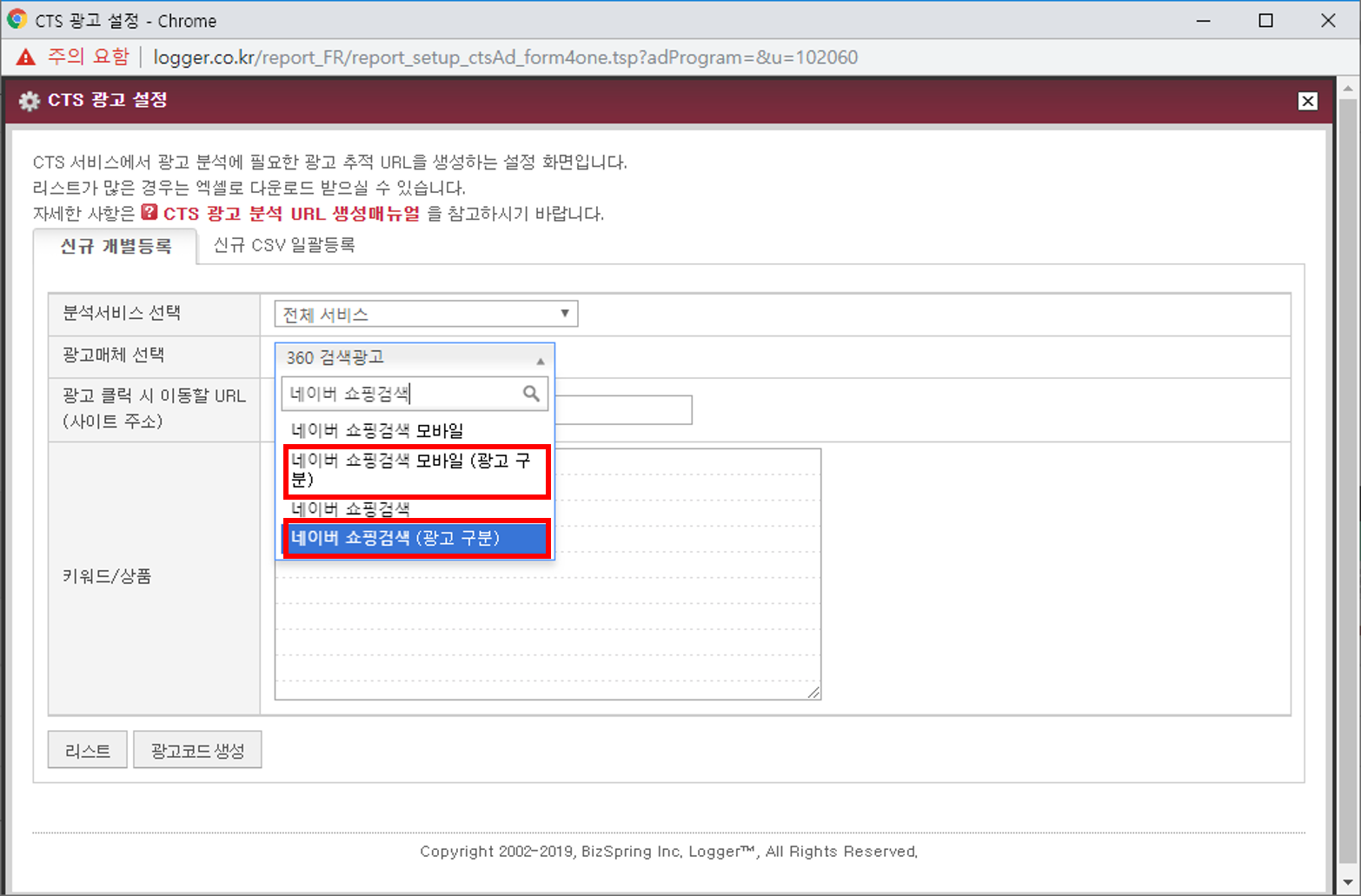
3. 데이터 수집
이제는 2번에서 추가한 URL을 랜딩URL로 설정해줍니다. 그럼 네이버 쇼핑영역에서 유입(광고/비광고 포함)할 때, 로거 CTS 코드를 가지고 들어오겠지요? 비광고를 통해 들어오면 [CTS 코드]만 가지고 들어올 것이고, 쇼핑광고를 통해 들어오면 [네이버 광고 자동추적코드 + CTS 코드]를 함께 가지고 들어오게 됩니다. 그러면 아래 이미지와 같이 CTS 성과 리포트에서 보여지게 됩니다.
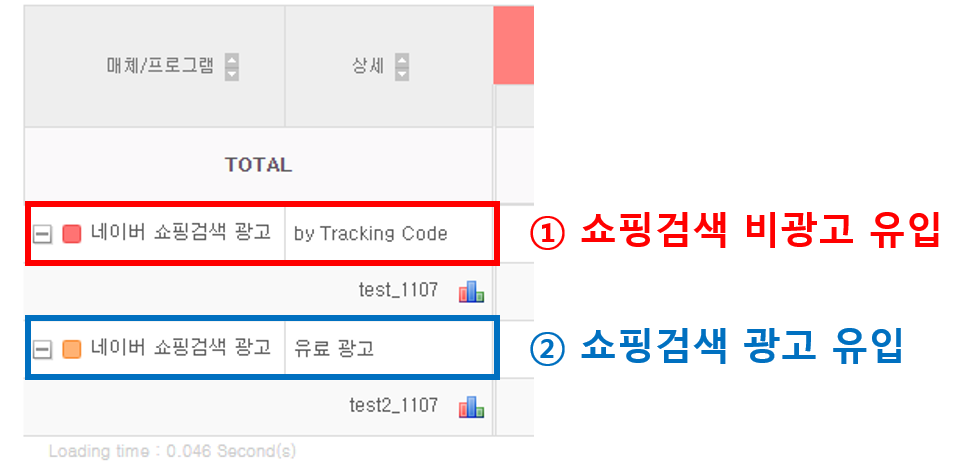
‘CTS 서비스의 개선된 기능: 네이버 쇼핑검색광고 자동분석’을 통해서 이제는 네이버 쇼핑검색영역의 광고와 비광고 성과를 구분하실 수 있습니다! 많은 비즈스프링 서비스 사용자님들께서 네이버 쇼핑검색영역 성과측정 관련 문의를 주셨었는데요, 이번에 개선된 기능을 통해 더욱 정확하고 효율적인 광고분석을 하실 수 있기를 바랍니다. 이처럼 언제나 사용자들의 목소리에 귀기울이며 서비스 운영에 최선을 다하는 비즈스프링이 되겠습니다! 많은 관심과 기대 부탁드려요 🙂

